Bluetooth muis repareren die niet werkt in Windows 10
Bijgewerkt in januari 2024: Krijg geen foutmeldingen meer en vertraag je systeem met onze optimalisatietool. Haal het nu op - > deze link
- Download en installeer de reparatietool hier.
- Laat het uw computer scannen.
- De tool zal dan repareer je computer.
Een draadloze muis of Bluetooth-muis is handig en comfortabel in het gebruik.Het vermindert het gedoe met kabels en bespaart ruimte.Bovendien is een Bluetooth muis esthetisch aantrekkelijker dan een kabelmuis.U kunt het dragen tijdens het reizen naar het werk, school of andere plaatsen.Het is een geweldige optie voor gebruikers die moeite hebben met het trackpad van hun laptop.Of in sommige gevallen is het trackpad gevoelig en komt het in actie bij de geringste aanraking.
Na de update van Windows 10 hebben veel gebruikers echter problemen met het werken met hun Bluetooth muis.En dat is nog niet alles.Sommigen ondervinden problemen met de connectiviteit, en sommige computers kunnen de muis niet detecteren, problemen met het Bluetooth-stuurprogramma of krijgen foutmeldingen.Dus vandaag, gaan we dit probleem oplossen door deze methodes te volgen.
Lees ook: Hoe PDF's door anderen laten ondertekenen met Adobe Sign
Belangrijke opmerkingen:
U kunt nu pc-problemen voorkomen door dit hulpmiddel te gebruiken, zoals bescherming tegen bestandsverlies en malware. Bovendien is het een geweldige manier om uw computer te optimaliseren voor maximale prestaties. Het programma herstelt veelvoorkomende fouten die kunnen optreden op Windows-systemen met gemak - geen noodzaak voor uren van troubleshooting wanneer u de perfecte oplossing binnen handbereik hebt:
- Stap 1: Downloaden PC Reparatie & Optimalisatie Tool (Windows 11, 10, 8, 7, XP, Vista - Microsoft Gold Certified).
- Stap 2: Klik op "Start Scan" om problemen in het Windows register op te sporen die PC problemen zouden kunnen veroorzaken.
- Stap 3: Klik op "Repair All" om alle problemen op te lossen.
1.Bluetooth-stuurprogramma bijwerken
Stap 1: Typ Apparaatbeheer in Zoeken en klik erop om het te openen.
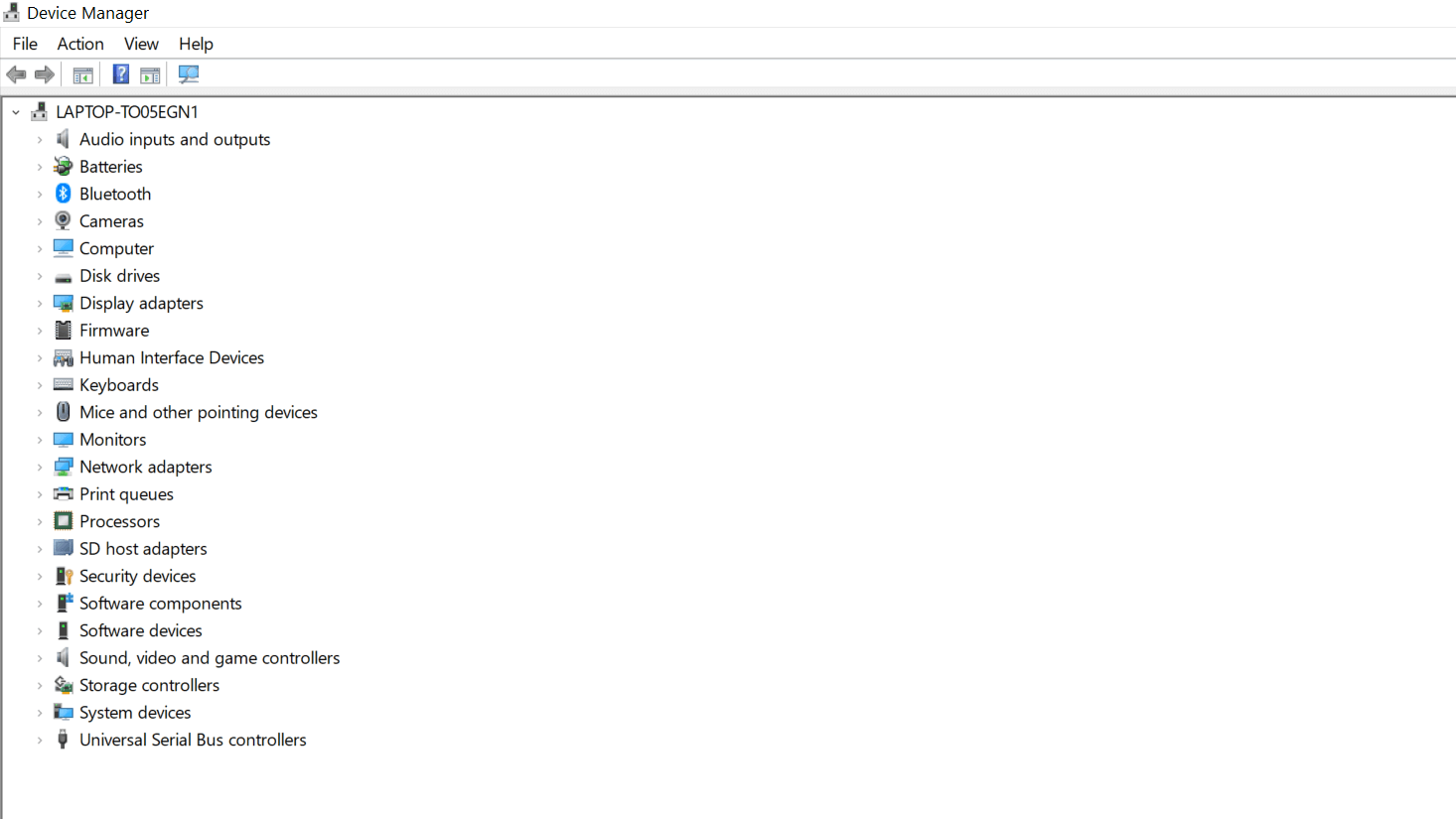
Stap 2: Zoek uw Bluetooth-muis en klik er met de rechtermuisknop op.
Stap 3: Kies Stuurprogrammasoftware bijwerken.
Stap 4: Als er updates beschikbaar zijn, pas ze dan toe.Zo niet, dan is uw stuurprogramma al bijgewerkt.
Stap 5: Zodra de update is voltooid, start u uw computer opnieuw op en sluit u de Bluetooth-muis opnieuw aan.
Het kan moeilijk zijn om alle driver updates van tijd tot tijd bij te houden.En als je niet op de hoogte blijft, zal je besturingssysteem gaan haperen.Neem in dit geval een hulpprogramma van derden dat automatisch het juiste stuurprogramma voor uw computer kiest en bijwerkt.
Lees ook: Hoe repareer je 502 Bad Gateway Error op je website?
2.Energie- en slaapinstellingen wijzigen
Stap 1:Ga naar Instellingen en klik op Systeem.
Stap 2:Zoek het tabblad voeding en batterij.
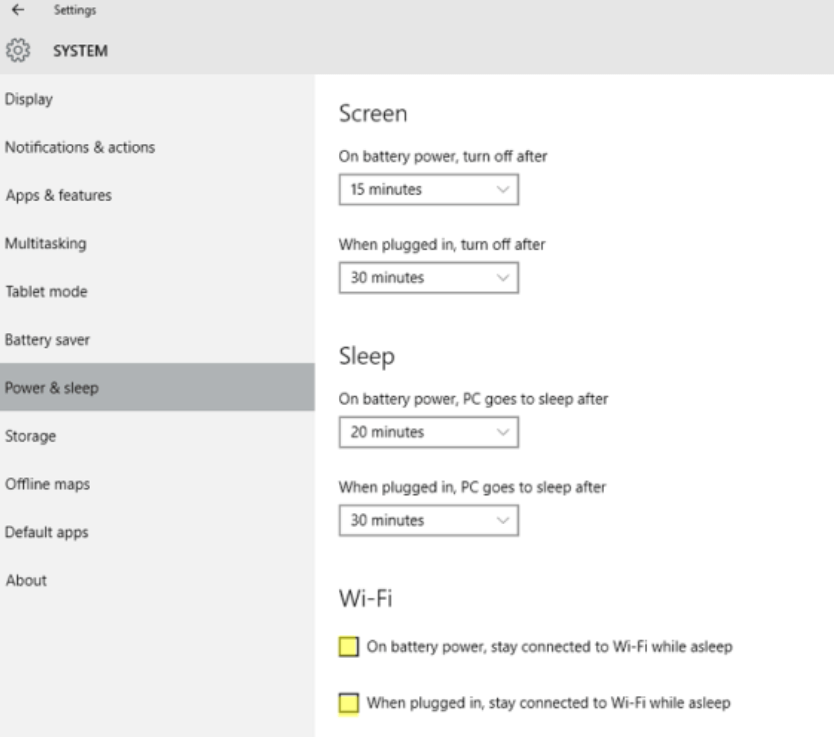
Stap 3:Schakel de optie uit: Op batterijvoeding: Verbonden blijven met WiFi tijdens de slaap.En als u de stekker in het stopcontact steekt, blijft u verbonden met WiFi terwijl u slaapt.
Lees ook: DTube Partnership Program 2021: Dit is waarom je het zou moeten checken!
3.Controleer op Bluetooth Service
Stap 1:Druk op de Windows icoontoets + R.Bovendien, vanaf uw toetsenbord, zal het de opdrachtregel Uitvoeren openen.
Stap 2: Typ services.msc op de opdrachtregel en druk op de Enter-toets.
Stap 3: Ga nu naar Bluetooth Support Services.
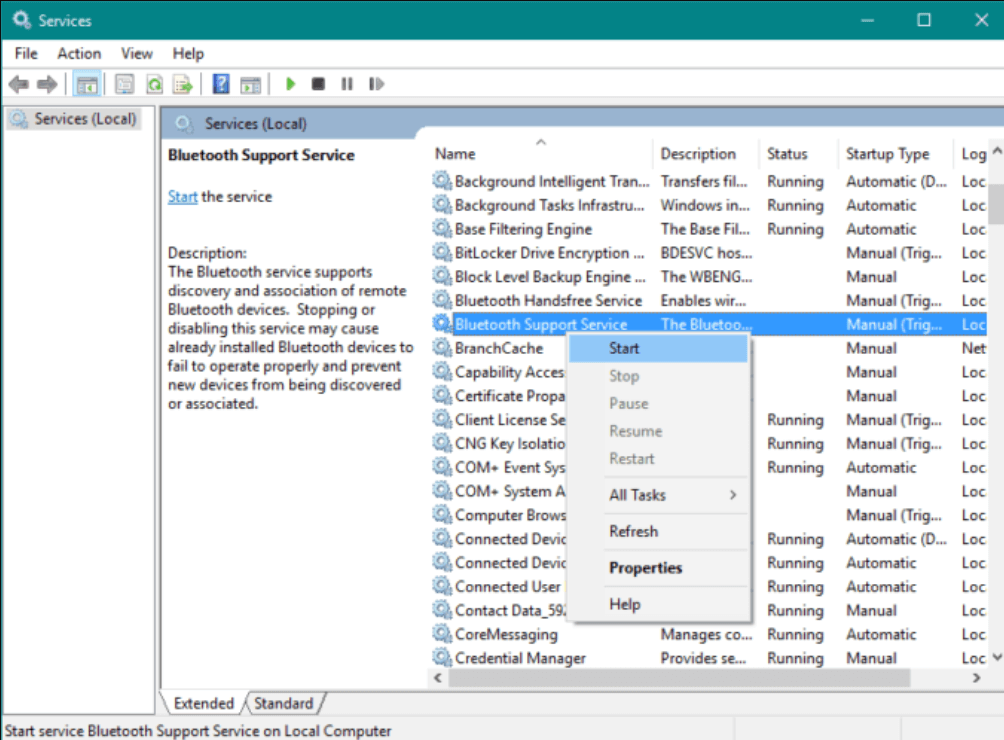
Stap 4: Klik met de rechtermuisknop en selecteer Starten als de optie niet is ingesteld op Gestart.
4.Start systeem probleemoplosser
Stap 1:Ga naar Instellingen en selecteer Update & Security.
Stap 2: Aan de linkerkant ziet u de optie Problemen oplossen.Klik er op.
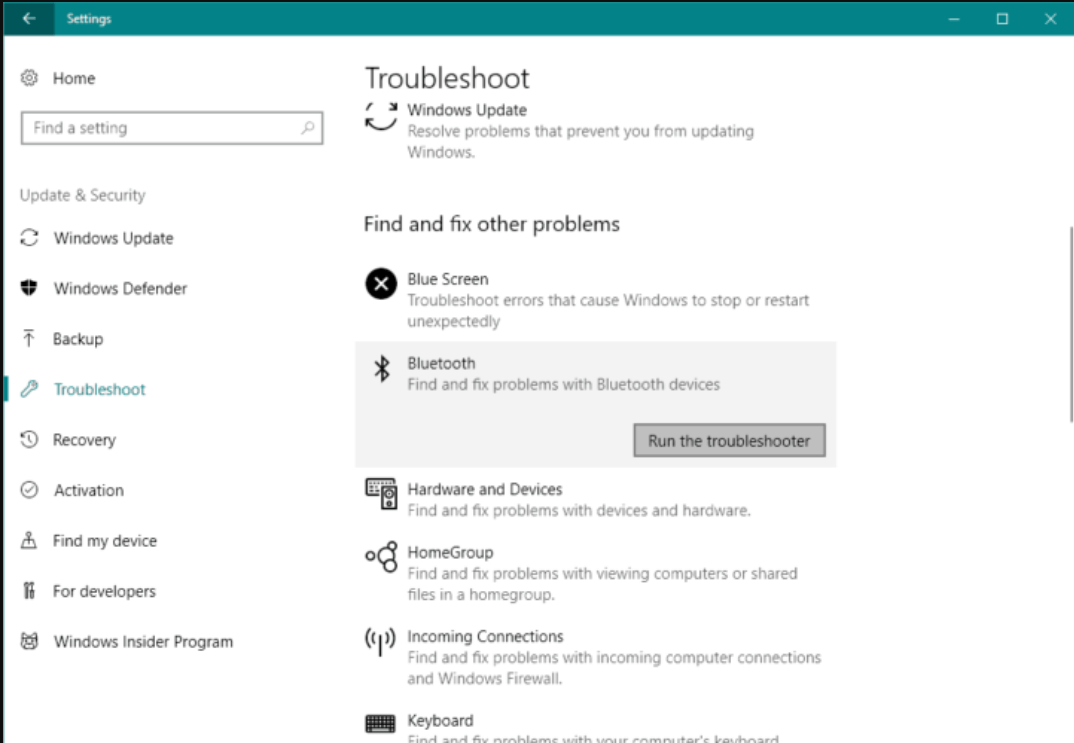
Stap 3: Tik op Run The Troubleshooter en volg de instructies die u op het scherm ziet.
Lees ook: 5 Chrome-extensies om uw leeservaring te verbeteren
5.Bluetooth-muis opnieuw opstarten
Stap 1:Start het Configuratiescherm vanuit de zoekbalk op Windows 10.
Stap 2: Ga in dit onderdeel naar Hardware en geluid en tik op Bluetooth-apparaten.
Stap 3:Kies bovendien uw Bluetooth muis en selecteer Verwijderen.
Stap 4: Na enige tijd, tikt u op Toevoegen en Reset het apparaat.Vink het vakje aan met de tekst My device is set up and ready to be found.Klik op Volgende.

Stap 5: Het kan zijn dat u het apparaat niet kunt vinden, en probeer er dan nog een paar keer naar te zoeken.
Stap 6: Wanneer u het eindelijk gevonden hebt, selecteert u het en klikt u op Volgende.Lees en volg verder de instructies die u op het scherm ziet.
Lees: Hoe repareer ik Mac Bluetooth die niet werkt
6.Bluetooth Muis Frequentie Wijzigen
Frequentiestoringen kunnen een bedreiging vormen voor de Bluetooth-muis tijdens de verbinding met Windows 10.Ga naar muis Utility Software en zoek de optie om uw muisfrequentie te wijzigen.Stel deze dus in tussen 500 Hz en 250 Hz.
Lees: Hoe AirPlay van uw Apple-apparaten naar uw TV
7.Bluetooth Muis werkt niet door het terugzetten van uw drivers
Stap 1:Ga naar de Start-knop, klik met de rechtermuisknop en selecteer Apparaatbeheer.
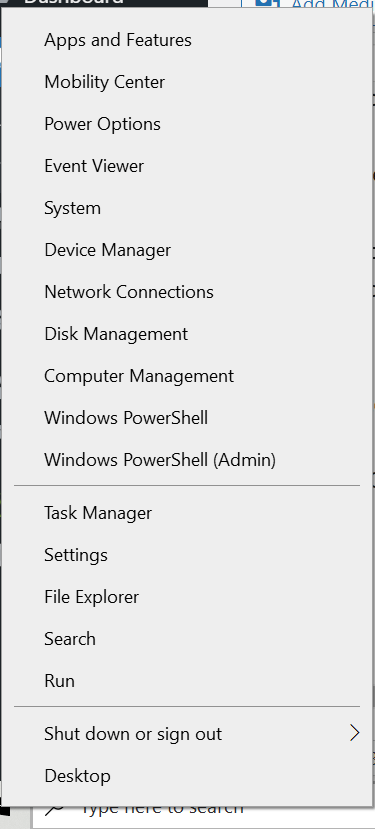
Stap 2: Zoek en tik op uw Bluetooth muis en klik op Eigenschappen.
Stap 3:Verder, onder de Driver Tab sectie, selecteer Roll Back Driver.
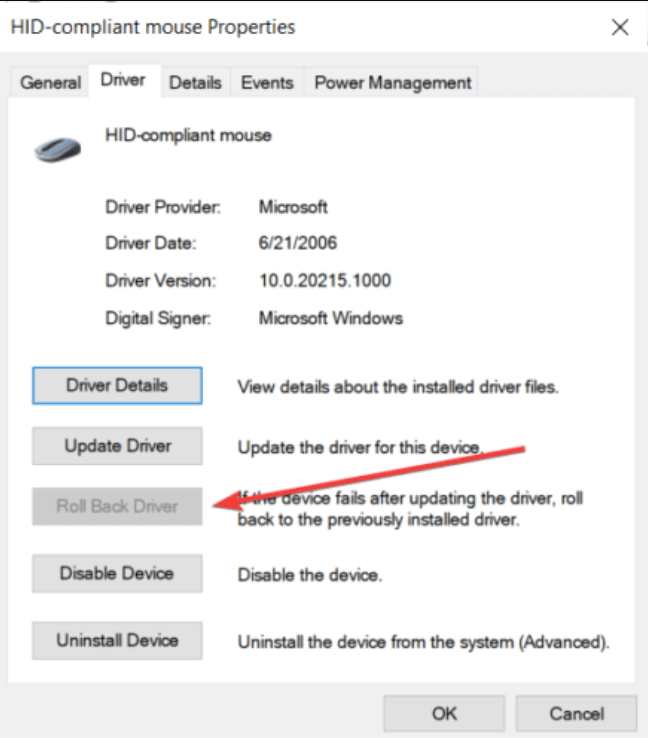
Stap 4: Volg de instructies op het scherm en herstart uw computer.
Lees ook: Onnodige Windows-programma's en apps die u moet verwijderen
8.Reset Energiebeheer
Stap 1: Nogmaals, ga via de Start-knop naar Apparaatbeheer.
Stap 2: In deze sectie, zoek en dubbelklik op USB Hub.Dit brengt u naar Eigenschappen.
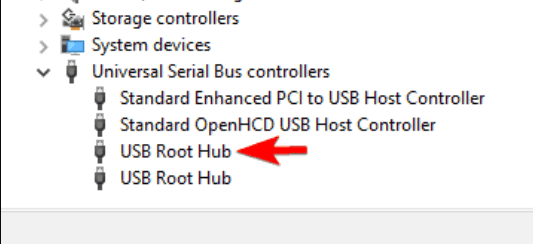
Stap 3: Schakel op het tabblad Energiebeheer de optie Alle computer dit apparaat laten uitschakelen om energie te besparen uit en klik op Okay.
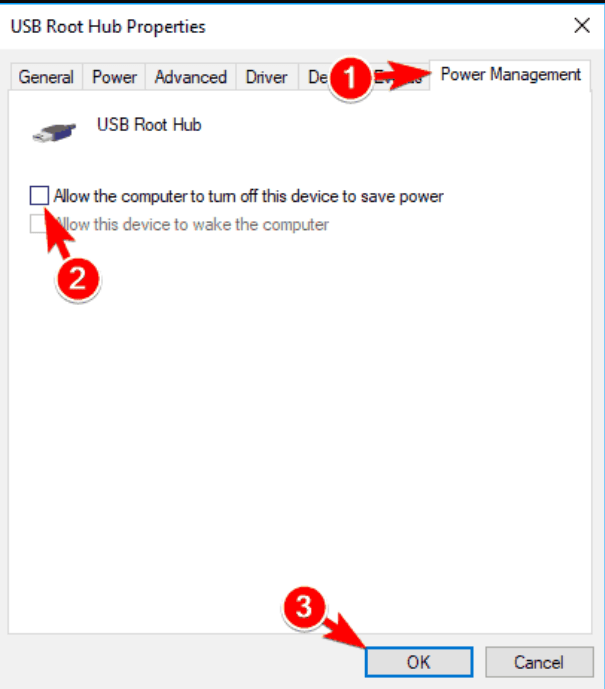
Conclusie
Als uw draadloze muis nog steeds problemen vertoont, kunt u naast deze manieren nog twee dingen proberen.Bepaal eerst of er een storing in de hardware is die een probleem veroorzaakt.Plaats de Bluetooth-muis bijvoorbeeld dicht bij uw computer om de afstand tot de zendontvanger te verkleinen.Ten tweede, controleer op updates van uw besturingssysteem.Als er bijvoorbeeld software is die klaar is om te installeren, maar nog steeds vastzit aan de oude, kan dit een obstakel zijn om een probleem met uw Bluetooth te creëren.
Lees: Hoe bestanden overzetten van Mac naar iPad of iPhone en vice versa.

